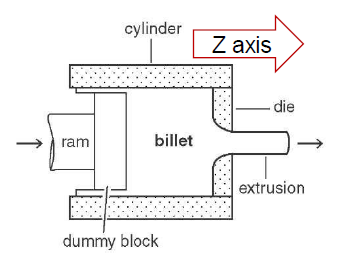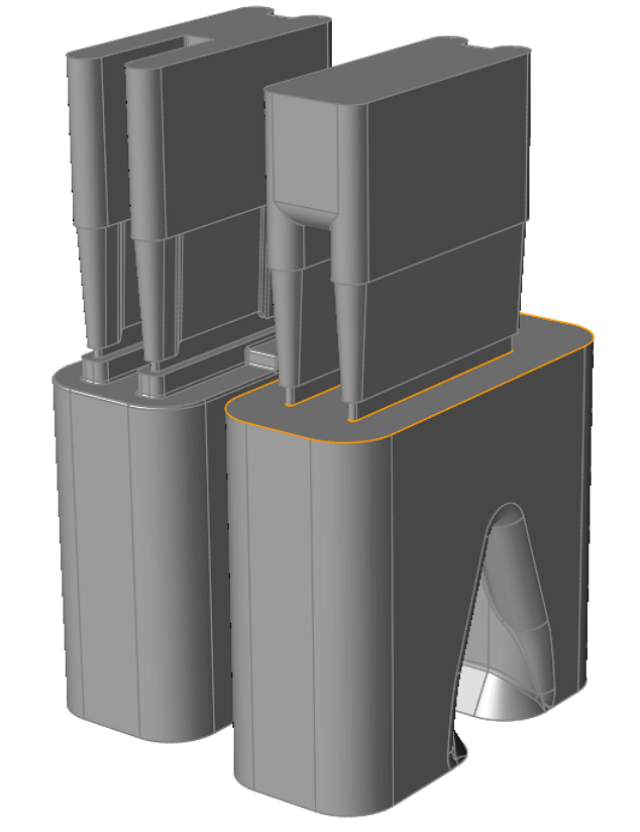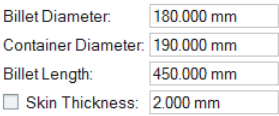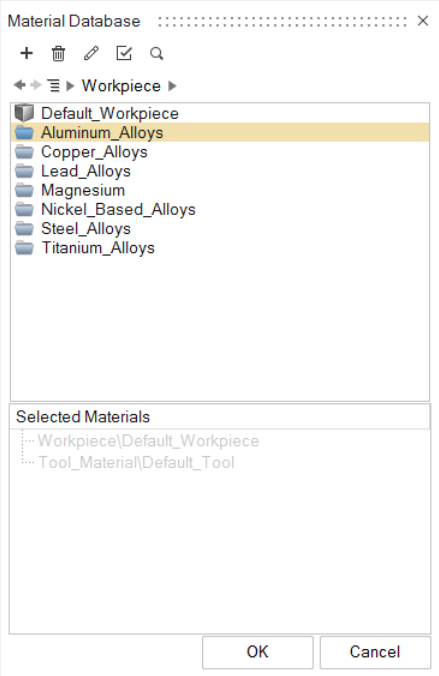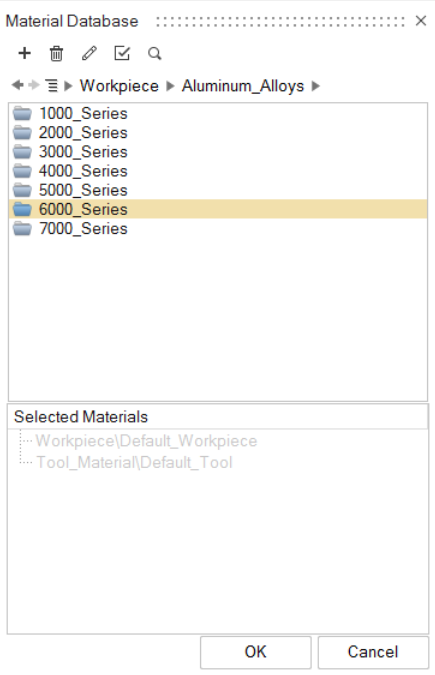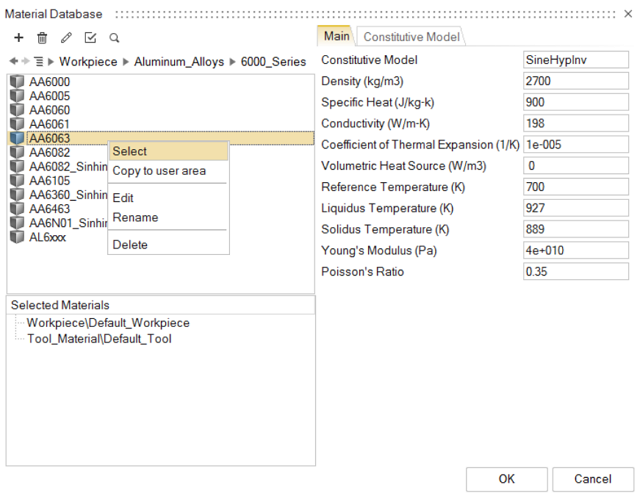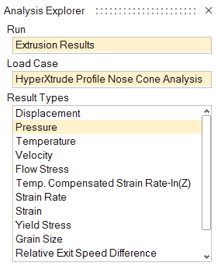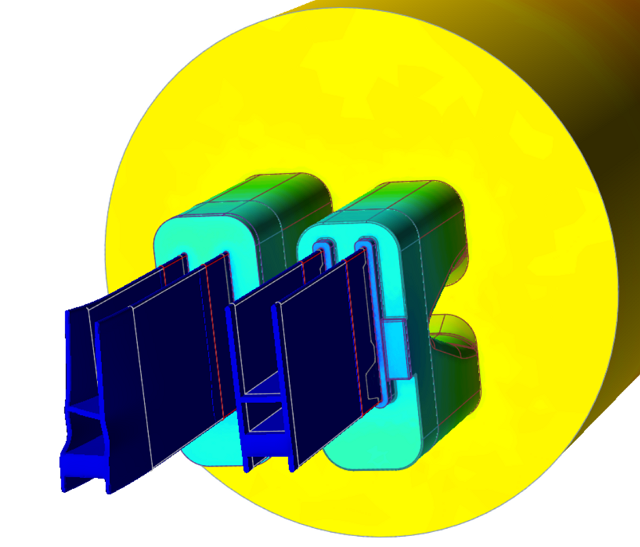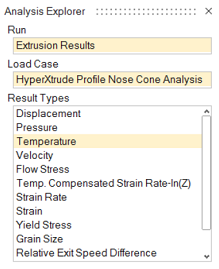チュートリアル:中空プロファイル押出
中空プロファイル押出解析を設定および実行し、データのポスト処理を行います。
モデルにはマンドレルとダイスのキャップが含まれます。このダイスアセンブリを通して、2つの中空プロファイルが押し出されます。データファイルは、<インストールディレクトリ>\Altair\2022\InspireExtrudeMetal2022.1\tutorial_models\extrudemetal\tutorial-2 の下のtutorial_modelsフォルダーにあります。
ダイスソリッドのインポートと方向設定
流動ボリュームの抽出
-
流動ボリュームアイコンをクリックし、ダイスキャビティ内の流動ボリュームを抽出します。

-
左マウスボタンをクリックしたまま、次の図に示すすべてのダイスソリッドを囲むボックスをドラッグします。

-
左マウスボタンを放すと流動ボリュームが自動的に抽出されます。
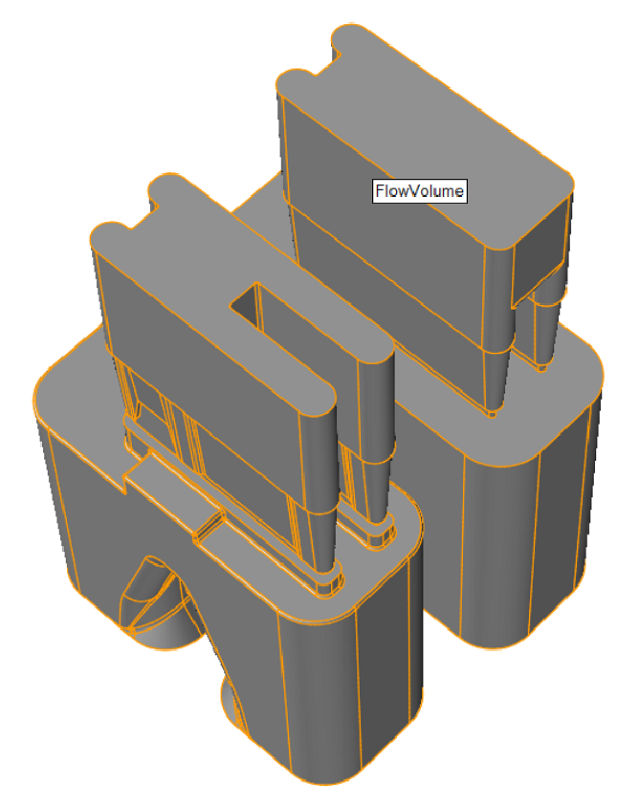
流動ボリュームの結合
-
CTRLを押したまま、次の図に示す各フローソリッドをクリックします。
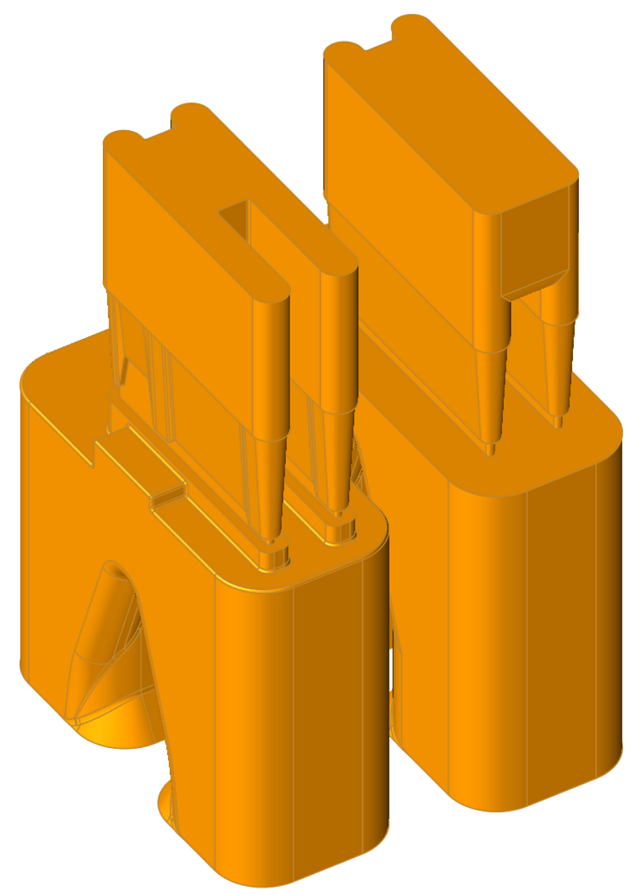
-
選択したいずれかのソリッドを右クリックし、の順にクリックします。
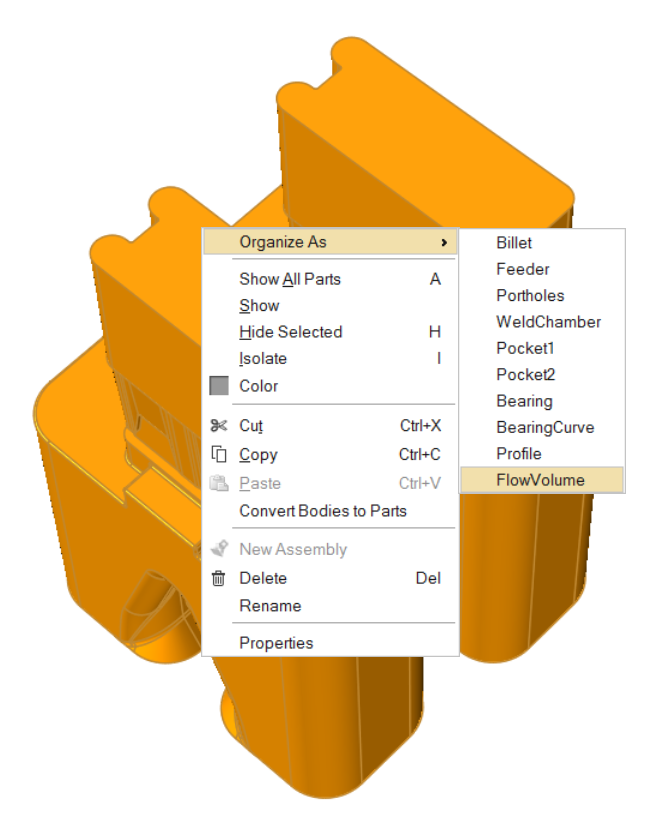
ベアリング領域の抽出
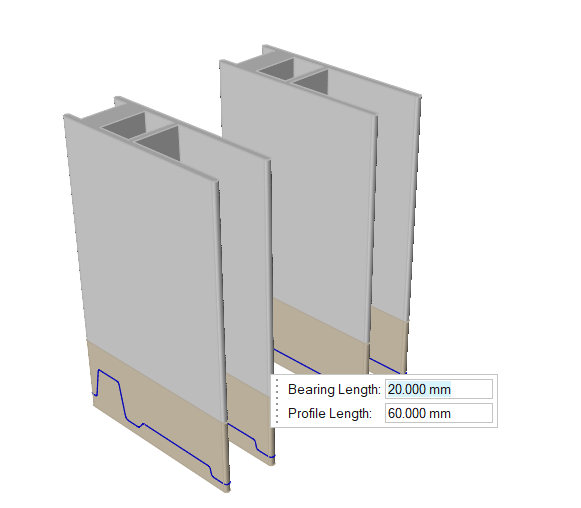
流動ボリュームの編成
-
長さに基づくボリュームのオーガナイズアイコンをクリックします。

-
マイクロダイアログが表示され、ここで次の寸法を入力する必要があります。
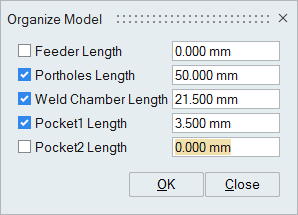
- OKをクリックしてこのウィンドウを閉じます。
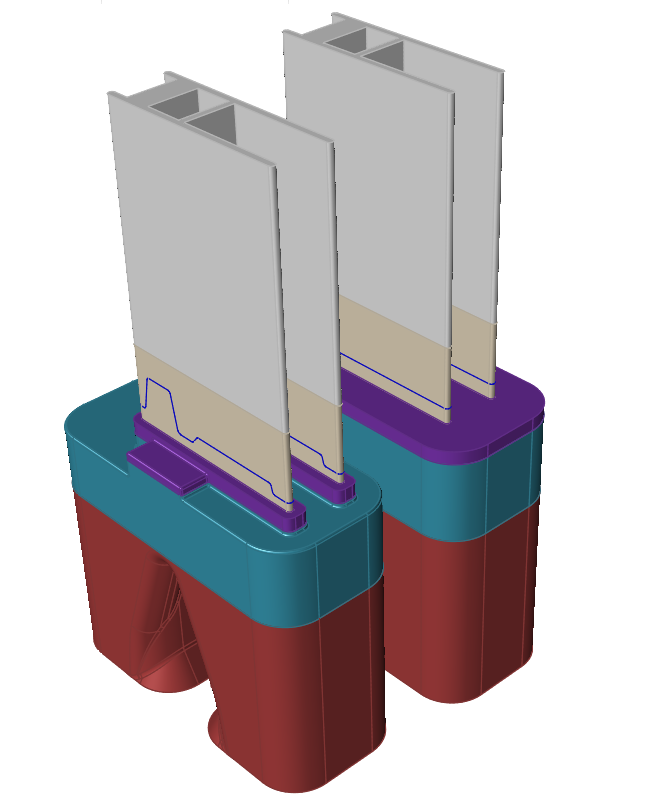
ビレットの作成
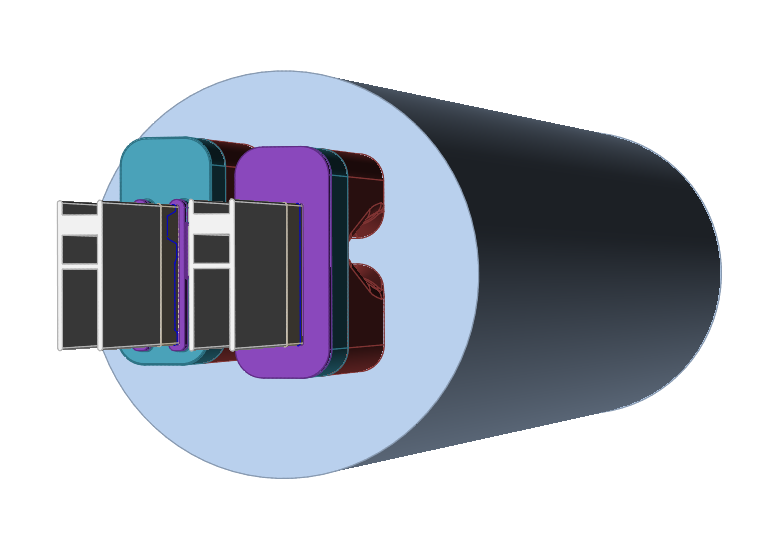
材料の選択
処理パラメータの指定とシミュレート
-
シミュレーションのためのジョブの投入アイコンをクリックして、シミュレーションを実行します。
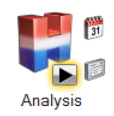
-
表示される解析パラメータウィンドウで、以下に示すように値を入力します。
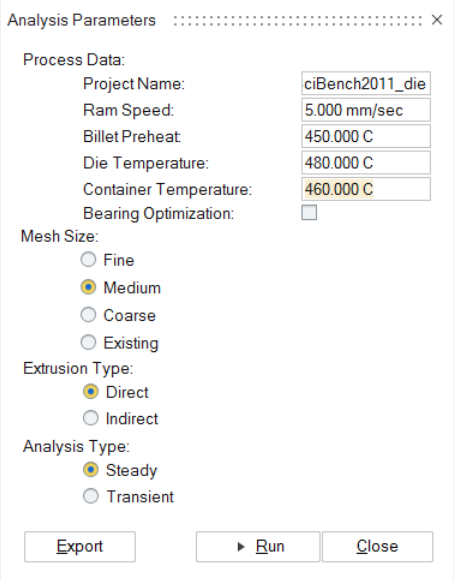
- 実行 ボタンをクリックします。
| ジョブのサブミット後のステータス |
 |
| メッシング完了後のステータス |
 |
| ソルバーでジョブが実行されているときのステータス |
 |